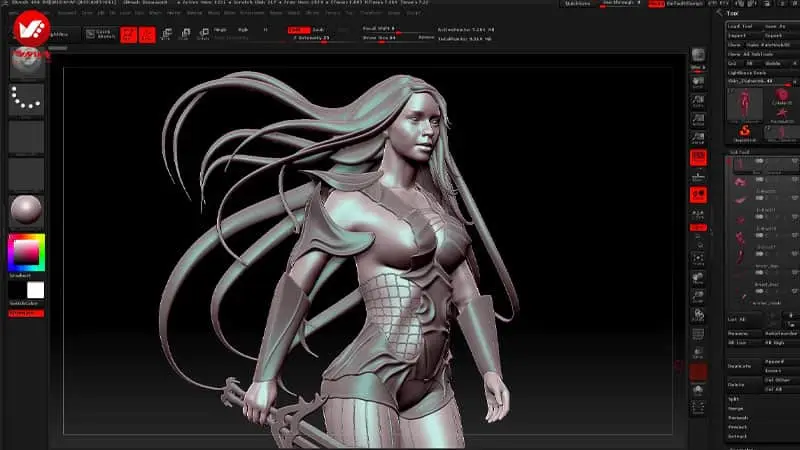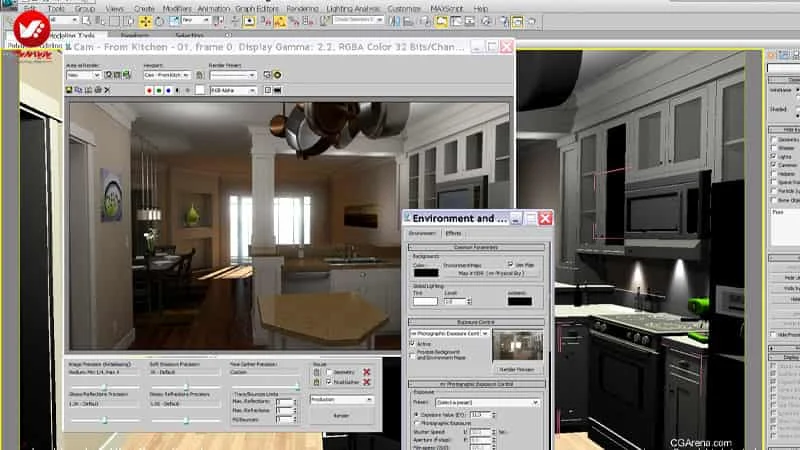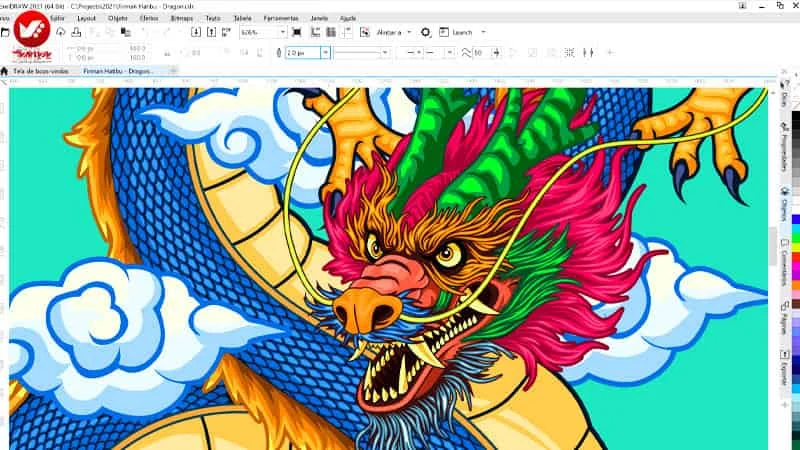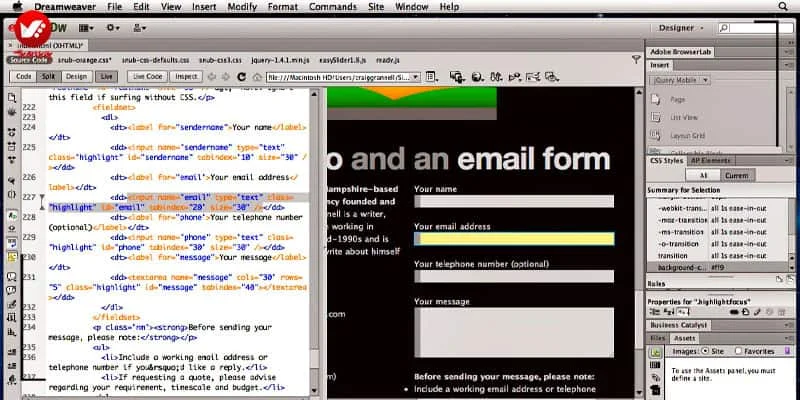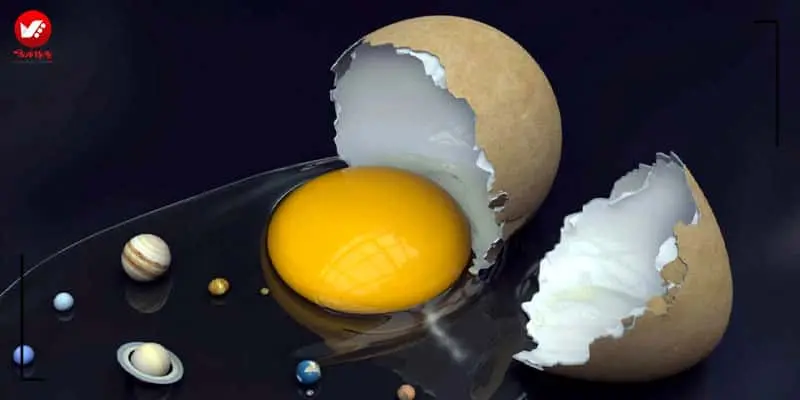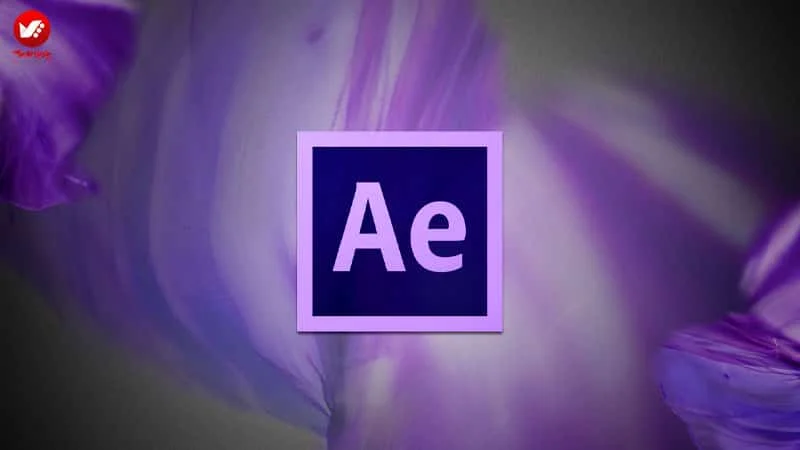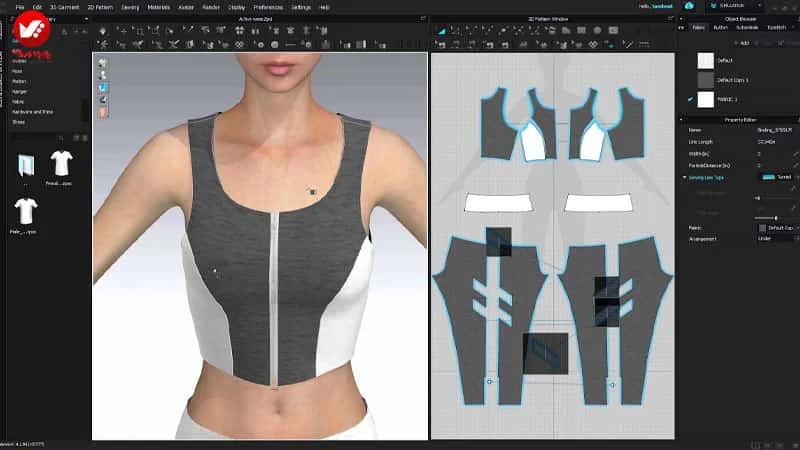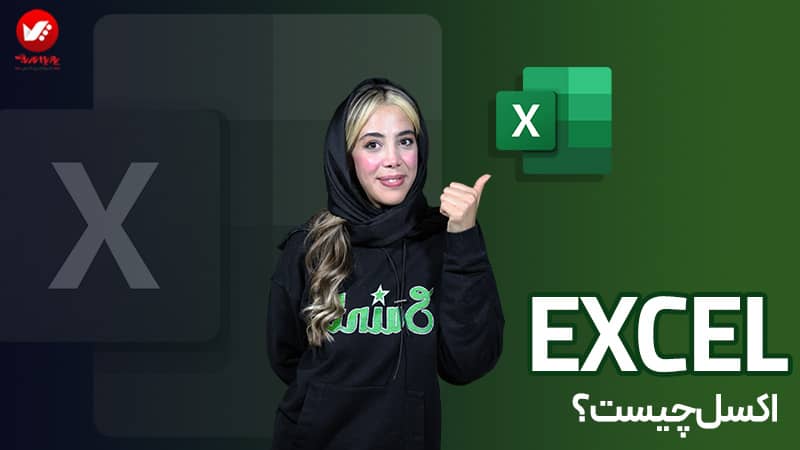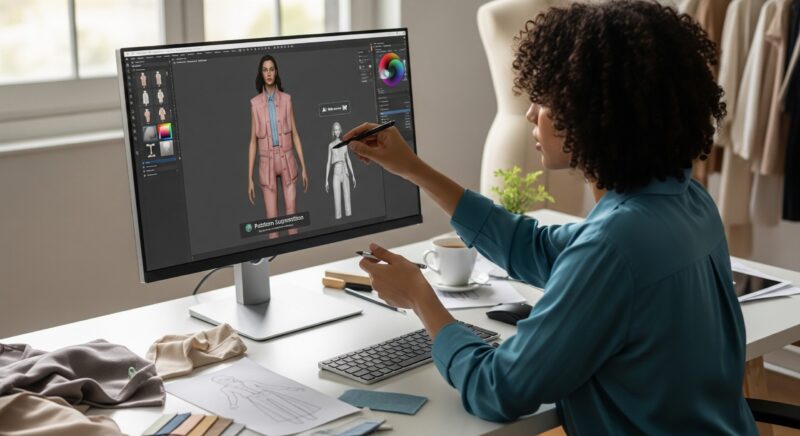اگر تمام چیزی که راجع به ZBrush می دانستید این بود که ZBrush یک برنامۀ مجسمه سازی است، حال زمان آن رسیده است تا دوباره این برنامه را بررسی کنید.
همزمان با پیشرفت فنآوری، ZBrush ابزاری برای مطابقت با چاپ های سه بُعدی برای شما فراهم می آورد. با گزینه های متعددی که در دسترس شماست، می توانید در موقعیت های مختلف به طرح دلخواه خود برسید.
موارد زیر 10 موردی هستند که شاید در مورد ZBrush نمی دانستید و برای کاربران سطح مبتدی تا متوسط می باشد. اما ممکن است برای کاربران دیگر نیز مورد استفاده قرار گیرد.

1. طراحی ایده ها در PaintStop
در حالیکه حالت Quicksketch ممکن است برای ایده های اولیه مناسب باشد، ZBrush حالت نقاشی و طراحی را درون خود دارد که با نام ‘PaintStop’ شناخته می شوند.
شما می توانید Paintstop را در زیر مجموعۀ Documents > PaintStop بیابید که البته در نسخه های قدیمی تر نیز قابل دسترسی می باشد.
در زمان شروع به کار، می توانید به کوچکترین ی ها با تنظیمات نوع قلم مو و کاغذ به مراه انواع مختلف قلم مو در سمت چپ صفحه دسترسی داشته باشید.
در حالیکه Paintstop ، مانند Art Rage ، Photoshop ، و یا Sketchbook Pro برنامه ای نیست که به تنهایی وجود داشته باشد، همچنان ابزار مختلفی دارد که به شما اجازه می دهد طرح و ایدۀ خود را بکشید و نقاشی کنید.
ویژگی های دیگری نیز وجود دارند که به شما اجازه می دهد طرحی که قبلا کشیده اید را مستقیما وارد ZBrush کنید و یا از آن بعنوان مرجع استفاده نمایید.
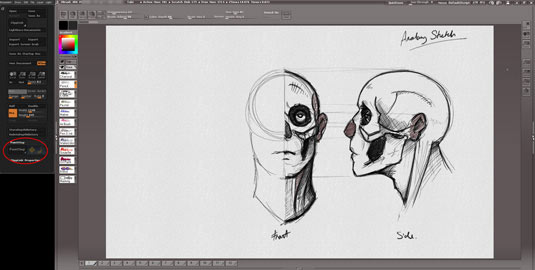
2. Spotlight بعنوان ابزاری مرجع
اگرچه Spotlight در واقع یک ابزار برای بافت دهی طرح است، اما این ویژگی در ZBrush می تواند بعنوان مرجعی برای تبدیل تصاویر شما به مجسمه ها کاربردی باشد.
این امر بخصوص زمانی کارکرد مناسبی دارد که شما صفحه نمایش کوچکی دارید و یا به صفحه نمایش دیگر دسترسی ندارید. می توانید با وارد کردن تصاویر از طریق Texture > Import شروع بکار کنید.
تصویر مد نظر را بارگذاری نمایید و بر روی Add to Spotlight کلیک کنید.
Spotlight تصویر بارگذاری شده را نشان می دهد و حال می توانید به
Texture>Import بروید و تصاویر دیگری که مد نظر هستند را نیز بعنوان مرجع وارد نمایید و سپس آنها بصورت خودکار وارد ابزار Spotlight می شوند.
برای اطمینان حاصل کردن از این امر که قلم موهای طراحی بدرستی کار می کنند، باید ویژگی Spotlight Projection را در حالت خاموش نگه دارید.
می توانید از این مسیر آنرا خاموش کنید: Brush>Samples>Spotlight Projection
بیشتر بخوانید: کاربردهای زیبراش ؛ تصویرسازی با زیبراش
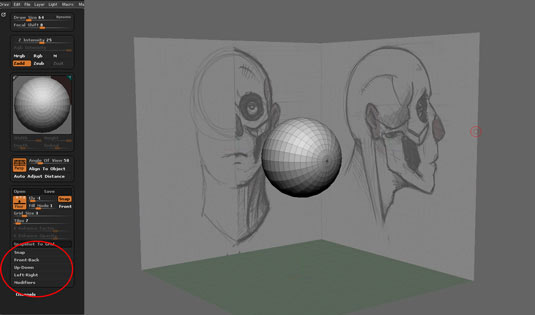
3. استفاده از Transpose Move Tool برای مقیاس های بیرون آمده یا غیر همسان
از این تکنیک میتوان برای مسدود کردن اشیا و یا شخصیت ها و ترکیب ابزار مختلف در ZBrush استفاده کردکه می تواند راهی کاربردی باشد.
بعنوان مثال، وقتی می خواهید یک شخصیت را مسدود نمایید می توانید از قلم موی Move یا SnakeHook استفاده کنید و دستان را بکشید و یا حتی منطقۀ خاصی را بپوشانید.
بعد با استفاده از ابزار Transpose Move شکل نهایی را تنظیم نمایید.
در زمان تولید اشیاء با سطحی سخت، می توانید آنرا با کلید شیفت (Shift) ترکیب کنید تا یک مطمئن شوید یک بیرون آمدگی مستقیم دارید.
این تکنیک می تواند بعنوان جایگزینی از ابزار Transpose Scale برای مقیاس های غیر همسطح در بسیاری از موارد نیز مورد استفاده قرار گیرد.
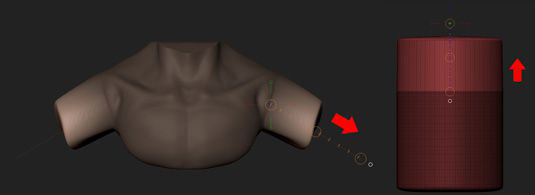
4. راه اندازی با استفاده از ابزار ZSpheres
ابزار Transpose اغلب برای تعیین موقعیت در ZBrush مورد استفاده قرار می گیرند اما نکتۀ مهم این است که می توانید از ZSpheres نیز استفاده کنید تا ابزار فرعی مختلف را راه اندازی کنید.
اگرچه که در نسخه های قدیمی وجود دارد، کاربران ZBrush ممکن است از وجود این ویژگی مطلع نباشند.
نکتۀ اساسی برای شروع کار با ZSpheres این است که به Tool > Rigging > Select Mesh بروید، محل مورد نظر که می خواهید راه اندازی کنید را انتخاب کنید، و سپس از ZSpheres استفاده نمایید.
این کار شبیه به استفاده از ابزار سه بُعدی دیگر مانند Maya و Softimage می باشد.
زمانیکه به مرجلۀ نهایی رسیدید برای راه اندازی به مسیر Tool > Rigging > Bind Mesh بروید.
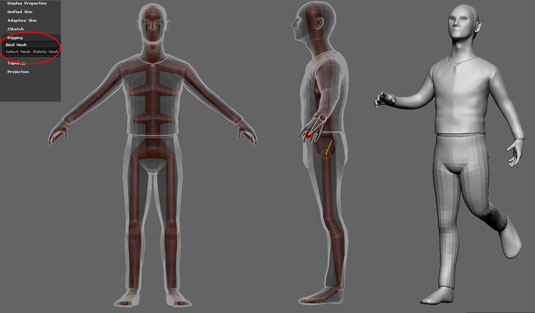
5. شخصی سازی UI
یکی از بزرگترین نقاط قوت ZBrush نسبت به ابزار هنری دیگر قابلیت انعطاف پذیری آن می باشد که به شما اجازه می دهد به نتایج مد نظر به سبک خود برسید.
این امر مربوط به UI هم می شود و می تواند به روش های مختلف شخصی سازی شود.
بعنوان مثال برای تغییر رنگ UI گزینه های پیشرفته تری وجود دارند.
برای شروع به مسیر Preferences > Config > Enable Customise بروید و اینکار گزینۀ شخصی سازی را فعال می کند که به شما اجازه می دهد UI را به دلخواه تغییر دهید.
یک جستجوی اینترنتی ساده برای شخصی سازی با Zbrush UI ایده های زیادی به شما می دهد من نیز شخصا رنگ UI را تغییر می دهم و در عین حال طرح بندی را بصورت پیش فرض باقی می گذارم.
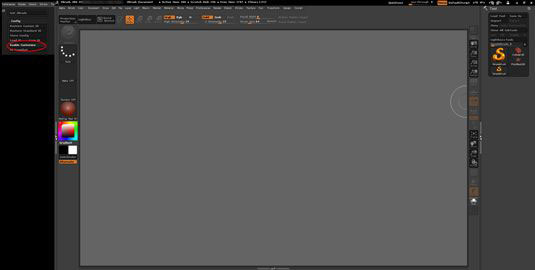
6. اشیاء متعدد را بارگذاری نمایید.
ZBrush بصورت پیش فرض با ویژگی های متعددی همراه است که به شما کمک می کند تا تولید خود را ارتقا دهید.
یکی از مفید ترین ابزار SubTool Master است که شما را قادر می سازد ابزار فرعی را کنترل کنید و اگر در حال کار کردن بر روی بخش های مختلف هستید، در زمان صرفه جویی کنید.
بعنوان مثال، اگر شما ی را با برنامه ای خارجی مانند Maya بسازید که شامل اجزای مختلفی می باشد، باید این اجزا را در ZBrush بارگذاری کنید که این کار تا حدی خسته کننده می باشد.
SubTool Master این فرآیند را تسریع می بخشد.
ابتدا با بارگذاری طرح خود مثلا سرِ یک شخصیت شروع کنید.
به مسیر Plugin > Subtool Master > MultiAppend بروید و اینکار به شما اجازه می دهد اجزای باقیمانده را نیز انتخاب کنید و همه را همزمان بارگذاری نمایید.
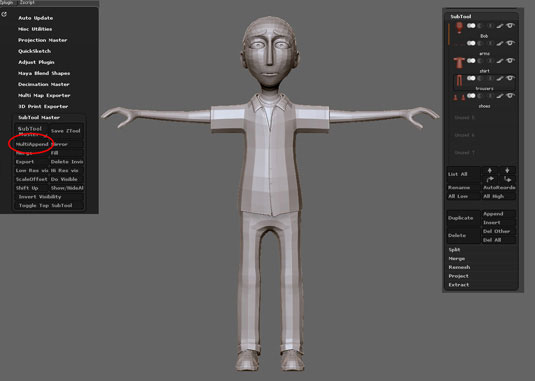
7. پوششِ سطح پشتی (Backface Masking)
یک موضوع رایج در مورد کاربران جدید ZBrush زمانی رخ می دهد که باید بخش های ظریف تر را طراحی کنید.
برای اینکار باید ویژگی پوشش سطح پشتی(Backface Masking) را روشن نمایید و این گزینه بصورت خودکار مناطقی که در قسمت پشت دوربین قرار دارند را می پوشاند و اجازۀ ویرایش بخش های ظریف تر بدون هیچ مشکلی را فراهم می آورد.
برای اینکار به مسیر Brush > AutoMasking > Backface Masking بروید.
نکتۀ مهم این است که اگرچه این گزینه باید برای کار با قلم مو های خاصی روشن باشد، می تواند تاثیرات نامطلوبی بر قلم مو های دیگر بگذارد مثلا در این مورد، قلم مو های Move ، (Move, Move Elastic, Move Topological) آنطور که باید کار نمی کنند.
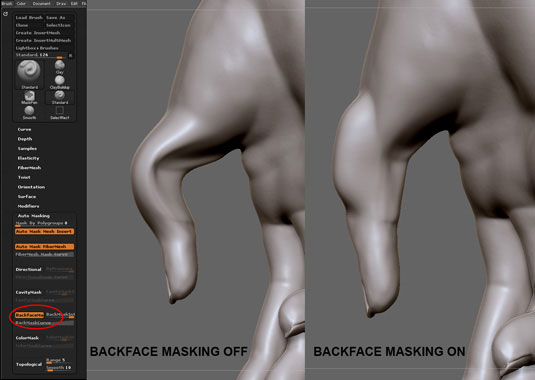
8. راه اندازی اولیه
برای کاربران جدید که از برنامه های سنتی و قدیمی به ZBrush وارد شده اند، شیوۀ کار تا حدی متفاوت می باشد. اگرچه این موضوع بسیار مشهود نمی باشد و نمی توانید قبل از طراحی و ساخت، طرح مد نظر را ویرایش کنید.
نکتۀ اصلی این است که به منوی ابزار بروید و روی Intialize کلیک کنید.
برخی از کارهای اولیه گزینه های بیشتری نسبت به بقیه دارند که به شما اجازه می دهد کنترل بیشتری بر طرح خود داشته باشید.
بعنوان مثال، Ring3D می تواند بصورت مخروطی ویرایش شود که می تواند پایۀ مناسبی برای شاخ های موجودات یا حیوانات باشد.
بیشتر بخوانید: کاربردهای زیبراش ؛ زیبراش در صنعت تبلیغات
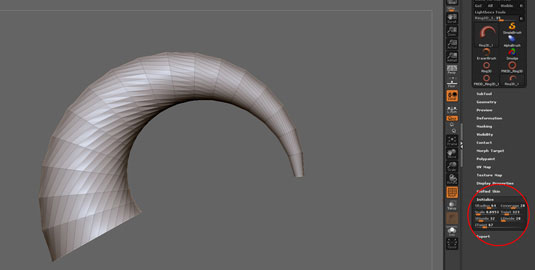
9. پوشش polygroup و Topology
قبلا ما ویژگی Backface Masking را بعنوان ویژگی اصلی برای پوشش در نظر می گرفتیم اما انواع مختلف و مفید دیگری از پوشش نیز وجود دارند که موجب ارتقا محصول شما می شوند.
دو موردی که من استفاده می کنم پوشش Polygroup و Topology می باشند که از منوی Brush > Auto Masking قابل دسترسی هستند.
پوشش Polygroup به شما اجازه می دهد تا قلم مو ها را طبق نیاز خود تطبیق دهید و با اعمال تمامی تنظیمات، فقط می توانید اولین polygroup که انتخاب کرده اید را طراحی کنید.
با پوشش Topology ، اگر شما دو شیء جدا از هم داشته باشید که یک ابزار فرعی را شکل دهند، این گزینه می تواند به شما اجازه دهد تا بر هر دو سطح کار کنید.
با اعمال تمامی تنظیمات می توانید روی سطوح دلخواه طراحی کنید.
این گزینه ها زمانی بسیار کاربردی هستند که بخواهید مناطق ظریف مانند دوخت لباس ها و یا سطوح سخت را بسازید.
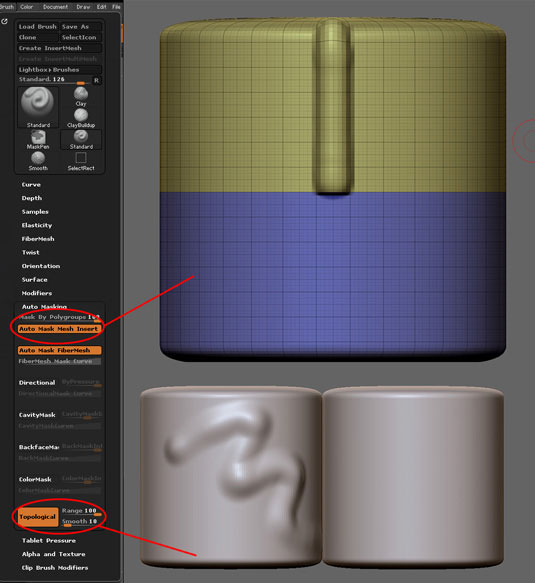
10. ایجاد صفحه های مرجع
اگر شما از برنامه هایی مانند Maya ، Softimage ، و یا 3DS Max به این برنامه وارد شده اید ممکن است به حالت نمایش چهارگانه که می توانستید بر روی تصاویر مرجع اعمال کنید عادت کرده باشید.
اگرچه ZBrush فقط یک دوربین دارد، شما می توانید تصاویر مرجع را ایجاد نمایید.
با استفاده از نوار ابزار در سمت راست صفحه، گزینه های X ، Y ، و Z را روشن نمایید تا به منوی Draw دسترسی داشته باشید.
حال می توانید به بخش های Front-Back ، Up-Down ، و Left-Right دسترسی داشته باشید.
شما می توانید تصاویر را وارد کنید و گزینه های متعددی برای تنظیم تصویر در ZBrush وجود دارد مانند تنظیم تصویر اگر در جهت نادرستی تغییر کرده باشد، یا تغییر تصاویر با استفاده از برنامه های خارجی دیگر مانند فتوشاپ.
بیشتر بخوانید: کاربردهای زیبراش در علوم
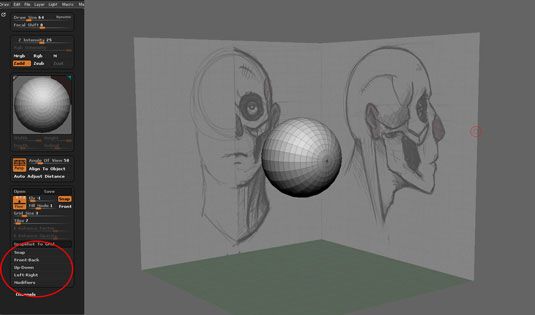
سوالات متداول کاربردهای زیبراش
از زیبراش برای چه کار هایی استفاده می شود؟
وقتی در مورد کارهای هندسی با وضوح بالا و یا بهینه سازی اسکن های سه بُعدی با وضوح بالا و آماده سازی چاپ های سه بُعدی بحث می شود، زیبراش یک برنامۀ کاربردی و راهبردی می باشد.
زیبراش چگونه عمل می کند؟
به کمک می آید و به سرعت و موثر در زمینه های گوناگون عمل می کند.
می تواند چاله ها را پُر کند و هر بخشی که دارای نقص هست را به روشی نوین اصلاح نماید.
آیا شما آموزش نرم افزار زیبراش را هم دارید ؟
بله ، هم بصورت حضوری و هم بصورت آنلاین و غیرحضوری برگزار می کنیم برای اطلاعات بیشتر داخل سایت تصویرگران پویا اندیش شوید.
یکی از ویژگی های برنامه ی زیبراش چیست؟
ویژگی های دیگری نیز وجود دارند که به شما اجازه می دهد طرحی که قبلا کشیده اید را مستقیما وارد زیبراش کنید و یا از آن بعنوان مرجع استفاده نمایید.
چگونه می توانیم تصویر را به مجسمه تبدیل کنیم؟
اگرچه Spotlight در واقع یک ابزار برای بافت دهی طرح است، اما این ویژگی در زیبراش می تواند بعنوان مرجعی برای تبدیل تصاویر شما به مجسمه ها کاربردی باشد.
چگونه می توانیم در زیبراش ظریف تر طراحی کنیم؟
اگرچه Spotlight در واقع یک ابزار برای بافت دهی طرح است، اما این ویژگی در زیبراش می تواند بعنوان مرجعی برای تبدیل تصاویر شما به مجسمه ها کاربردی باشد.
قلمو ها چه خصوصیاتی دارند؟
با استفاده از یک شکل اولیه به طراح اجازه می دهد تا از موانع فنی رها شود و در عین حال به سرعت طرح خود را ویرایش نماید تا به طرح ایده آل و نهایی خود برسد.
چطور میتوان با استفاده از کاربردهای زیبراش در طراحی شخصیتهای بازی جلوه حرفهایتری ایجاد کرد ؟
ابزارهای حجاری دیجیتال در زیبراش اجازه میدهد جزییات دقیق روی صورت و بدن شخصیت شکل بگیرد و طرح نهایی حس واقعگرایانهتری پیدا کند.
چرا کاربردهای زیبراش در صنعت سینما برای ساخت جلوههای ویژه مهم شناخته میشود؟
به لطف توانایی حجمپردازی پیشرفته، طراحان جلوههای ویژه میتوانند موجودات یا صحنههای تخیلی را با جزئیات بالا بسازند و در فیلمها از مدلهای سهبعدی طبیعی استفاده کنند.
چطور میتوان از کاربردهای زیبراش برای مجسمهسازی دیجیتال با دقت بالا بهره گرفت ؟
با براشهای مختلف در زیبراش میتوان سطح و اشکال مختلفی را حجاری کرد. تغییر اندازه و نرمی براش کمک میکند خطوط ظریف یا فرمهای پیچیده بدون محدودیت ترسیم شوند.
چرا کاربردهای زیبراش در طراحی جواهرات سهبعدی رو به افزایش است؟
زیبراش اجازه میدهد جزئیات ریز مثل نقشونگارها یا بافتهای سطحی را روی مدل ایجاد کرد. این دقت برای طرحهای ظریف جواهرات بسیار ارزشمند بوده و به خروجی نهایی باکیفیت کمک میکند.
چطور امکان خروجیگرفتن از کاربردهای زیبراش به پرینت سهبعدی وجود دارد؟
پس از تکمیل حجاری، مدل به فرمتی مانند STL یا OBJ تبدیل میشود. با این روش میتوان نمونههای فیزیکی از طرح دیجیتال را با پرینتر سهبعدی ساخت و بررسی کرد.
چرا کاربردهای زیبراش برای هنرمندانی که در استودیوهای بازیسازی کار میکنند جذاب است؟
میزان آزادی در خلق شخصیت یا موجودات فانتزی بسیار بالاست. حجاری دیجیتال دقیق و تبدیل سریع ایده به مدل سهبعدی باعث میشود روند توسعه بازیها سرعت بگیرد.
چگونه در پروژههای معماری میتوان از کاربردهای زیبراش برای ساخت ماکتهای دقیق استفاده کرد؟
رسم جزئیات پیچیده روی نما، ستون و بافتهای ساختمانی در زیبراش آسان است. پس از آمادهسازی، مدل را میتوان برای نمایش سهبعدی یا پرینت ماکت خروجی گرفت.
چرا امکانات ظریف برسها در کاربردهای زیبراش باعث تفاوت با دیگر نرمافزارها شده است؟
هر براش رفتار منحصربهفردی دارد که امکان کندن، صافکردن یا کشیدن سطوح را فراهم میکند. بهکمک این ابزارهای متنوع، هنرمند احساس واقعی قلمزنی را تجربه میکند.
چطور با یادگیری کاربردهای زیبراش میتوان در حوزه طراحی اسباببازیها فعال شد؟
ترکیب خلاقیت و حجاری دیجیتال اجازه میدهد شخصیتها و اشکال نوآورانه برای اسباببازیها طراحی شوند. شکل نهایی هم میتواند مستقیم برای ساخت قالب یا پرینت سهبعدی آماده شود.
چرا در طراحی مفهومی ، کاربردهای زیبراش برای ساخت نمونههای اولیه با سرعت بالا مفید است؟
همانطور که نقاش سریع در فتوشاپ اتود میزند، هنرمند سهبعدی میتواند با زیبراش مدل پایه را بسازد و ایده را فوری در قالب سهبعدی نمایش دهد و اصلاحات را سریع اعمال کند.
چطور امکان استفاده از کاربردهای زیبراش در بازطراحی اشیای قدیمی برای مرمت فراهم است؟
با اسکن سهبعدی یک شیء قدیمی و واردکردن مدل در زیبراش، بخشهای آسیبدیده را میتوان بازسازی کرد. سپس مدل ترمیمشده مرجع ارزشمندی برای مرمت فیزیکی شیء خواهد بود.
چرا در طراحی لباس یا کفشهای مفهومی هم کاربردهای زیبراش مشاهده میشود؟
حجاری پارچه یا اجزای روی کفش با تغییر براش و شبیهسازی چین و بافت انجام میگیرد. این شیوه، طراحان مد را قادر میسازد قبل از ساخت نمونه فیزیکی، فرم موردنظرشان را دقیق بسازند.
چگونه با استفاده از امکانات داینامش در زیبراش میتوان حجم دلخواه را بدون نگرانی از توپولوژی شکل داد؟
داینامش امکان بازآرایی خودکار مش را فراهم میکند تا هر زمان تغییراتی در مدل بدهیم، پلیگانها یکدست باقی بمانند و توپولوژی مشکلدار نشود.
چرا در صنایع دستی مدرن کاربردهای زیبراش به چشم میخورد ؟
هنرمندان میتوانند طرح سنتی را ابتدا دیجیتال کرده و با زیبراش ظرافت بیشتری به آن بدهند. سپس خروجی سهبعدی با ابزارهای برش لیزر یا پرینتر سهبعدی ترکیب میشود تا محصول نهایی حاصل شود.
چطور میتوان در مدلهای حجاری دیجیتال با کاربردهای زیبراش روی پوست شخصیت، بافت اضافه کرد؟
براشهای بافت آماده یا آلفا میتوانند جزییات پوست، چروک یا فلس را روی سطح اعمال کنند. کشیدن این آلفاها روی مدل، در کمترین زمان ظاهری واقعی از پوست ایجاد میکند.
چرا یادگیری کاربردهای زیبراش برای دانشجویان انیمیشن اهمیت دارد ؟
این نرمافزار امکان تولید شخصیتها یا محیطهای سهبعدی را با جزئیات بالا فراهم میکند. در انیمیشن، کیفیت بالای مدل به اجرای بهتر رندر و ساخت حرکت طبیعیتر منجر میشود.
چگونه با پلاگین کیشات میتوان از کاربردهای زیبراش برای رندر بهتری استفاده کرد؟
کیشات سازگاری خوبی با زیبراش دارد. مدل را از زیبراش ارسال میکنیم و متریال و نورپردازی را در کیشات اعمال میکنیم؛ نتیجه یک رندر سریع و باکیفیت است.
چرا در حوزه تبلیغات، کاربردهای زیبراش برای خلق تصاویر تبلیغاتی تخیلی مهم است؟
برخی ایدههای تبلیغاتی نیازمند فرمهای فانتزی یا موجودات غیرواقعی هستند. با زیبراش این موجودات بهصورت سهبعدی طراحی میشوند و در پوستر یا ویدئو تبلیغاتی به نمایش درمیآیند.
چطور میتوان از کیتهای براش آماده در زیبراش بهره گرفت؟
در اینترنت مجموعههای آمادهای وجود دارد که مثلاً براش مو، پوست حیوان یا چرم را شامل میشود. واردکردن این مجموعهها در نرمافزار تنوع متریال را بالا میبرد و سرعت حجاری را افزایش میدهد.
چرا مدلهای پایانی زیبراش مناسب برای بازطراحی در نرمافزارهای CAD نیستند؟
مدل خروجی زیبراش معمولاً مش سهگوش پیچیده دارد و برای فرآیندهای مهندسی نیازی به سطوح دقیق نربز یا توپولوژی شستهرفته است. بنابراین برای کارهای فنی باید مش را سادهسازی یا ریتاپولوژی کرد.
چطور قابلیت زیرمشر (ZRemesher) در کاربردهای زیبراش به ساخت توپولوژی یکدست کمک میکند؟
این ابزار بهصورت خودکار مش حجاریشده را به شبکهای استاندارد و مرتب تبدیل میکند. نتیجه اجرای آن مشی با توپولوژی مناسب برای انیمیشن یا بازی است.
چرا هنرمندان طراحی کاراکتر به کاربردهای زیبراش برای اسکالپ چهرهها وابستهاند؟
دقت بالای حجاری صورت، بافتهای پوست و ایجاد جزئیات مثل چینوچروکها، کاری است که زیبراش بهصورت طبیعی و با حسی شبیه به مجسمهسازی فیزیکی انجام میدهد.
چگونه امکان ترکیب لایهها در زیبراش به مدیریت قسمتهای مختلف مدل کمک میکند؟
هر بخش از شخصیت یا شیء را میتوان در SubTools جداگانه نگه داشت. این کمک میکند تمرکز روی یک قسمت باشد و زمان اصلاح کم شود. سپس در نهایت با یکدیگر ترکیب میشوند.
چرا پشتیبانی از قلم نوری و تبلت گرافیکی در کاربردهای زیبراش مهم است ؟
با قلم نوری میتوان فشار دست و زاویه قلم را به نرمافزار منتقل کرد. این باعث میشود حس طبیعیتری شبیه مجسمهسازی دستی در حجاری دیجیتال داشته باشیم.
چطور یک اثر خلاقانه از مدل نهایی زیبراش در گالریها نمایش داده میشود ؟
پس از ساخت مدل سهبعدی میتوان آن را در نرمافزارهای رندر ، نورپردازی یا حتی در یک موتور بازی وارد کرد. خروجی تصویری یا انیمیشنی را بهصورت ویدئو یا چاپ بزرگ در نمایشگاه ارائه میدهند.